2 måder at batch omdøbe filer i OS X
Uanset om det ændrer filnavne på billeder fra "IMG_XXXX.jpg" for at organisere dine MP3'er, kan batchfilen omdøbe både spare tid og reducere frustration. Her er to gratis og nemme måder at omdøbe store grupper af filer i OS X.
Automator
Batch omdøbning i Automator er ret simpelt, selvom du aldrig har brugt det før.
1. Åbn Automator, vælg "Custom", når skærmen beder dig om at vælge et startpunkt.
2. Træk Automator-handlingen " Få specificerede Finder-elementer " i højre rude.
3. Træk Automator-handlingen " Omdøb Finder-elementer " til højre rude.
Bemærk: Du bliver bedt om at tilføje en "Copy Finder Items" handling. Hvis du vil være sikker, kan du også tilføje dette, men det plejer jeg ikke.
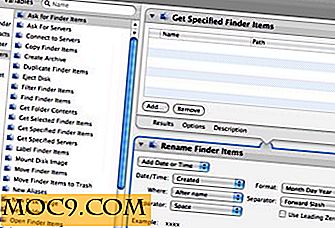
Med Automator kan du ændre filnavnet på følgende måder:
- Dato tid
- Tekst
- Skift tilfældet
- Gør sekventiel
- Udskift tekst
- Navn på en enkelt vare
Indstillingerne er ret selvforklarende, men der er nogle begrænsninger.
Dato / Tid - Du kan kun tilføje en dato eller et tidsstempel, men ikke begge. Frimærket kan kun tilføjes i begyndelsen eller slutningen af filnavnet.
Tekst - Du kan kun tilføje tekst i begyndelsen eller slutningen af filnavnet.
Change Case - Du kan kun ændre hele filnavnet eller udvidelsen på én gang. Du kan f.eks. Ikke skifte moscow.jpg til Moscow.jpg.
Lav sekventiel - Du kan kun tilføje en sekvens i begyndelsen eller slutningen af et filnavn.
Udskift tekst - Det er her, jeg tror, Automator virkelig falder. Du kan kun erstatte en bestemt streng, hvilket betyder, at filnavnet skal indeholde det, du vil udskifte, for at Automator kan gøre noget. Hvad hvis jeg ville fjerne de sidste 3 tegn fra et filnavn og erstatte det med "xyz"? Ikke i Automator.
Navn Single Item - Jeg ved ikke hvorfor du ikke bare vil ændre navnet på filen i Finder uden at starte Automator, men for fuldstændighed er funktionen inkluderet. Du kan ændre basisnavnet (filnavn uden udvidelse), fuldt navn (filnavn med udvidelse) eller kun udvidelse.
- Vælg hvilken handling du ønsker og juster parametrene for handlingen, der passer til dine behov.
- Træk Finder-genstande, der omdøbes til det korrekte vindue.
(Bemærk: Med " Få specificerede Finder-elementer " skelner Automator ikke mellem mapper og filer, når du kører. Hvis du vil trække en mappe i Automator og få den til at fungere i mappens indhold, skal du bruge " Få mappeindhold .")
- Tryk på "Kør".
Automator er inkluderet i OS X og er som standard placeret i applikationsmappen.
Navn Mangler
Navn Mangler henter hvor Automator er kort. Selvom Automator har et væld af andre handlinger, som du måske finder nyttige, gør Name Mangler en ting og gør det godt.
For at omdøbe filer skal du trække dem ind i vinduet til venstre. Listen over filer dukker op, og du kan vælge filtre (mapper, mappeindhold, filer) for at diktere, hvad der omdøbes. Dette betyder også, at du bare kan trække en mappe til NM for at omdøbe indholdet.

NM tilbyder følgende standardindstillinger:
- Find og erstat - indeholder regelmæssig ekspression og en mulighed for at bevare udvidelser og ignorere tilfælde.
- Nummer sekventielt - Giver dig mulighed for at nummerere i andre trin end et, angiv et præfiks og suffiks, gem eller fjern originalt navn og udvidelse. I modsætning til Automator kan NM definere et præfiks eller suffiks til sekvensen.
- Skift tilfæld - Tillader kapitalisering, alle hovedstæder eller alle små bogstaver. Tillader lignende bevarelse eller ændring af forlængelser.
- Angiv forlængelse - ret selvforklarende.
- Tilføj præfiks / Suffix - igen, selvforklarende.
- Fjern / indsæt tegn - det er her, NM har virkelig en fordel i forhold til Automator. Du kan fjerne et hvilket som helst antal tegn fra et filnavn og angive et indeks, der skal begynde med. Så for eksempel hvis du havde en række filer, der hedder Lyrics_ACT01_Maria.txt
Lyrics_ACT01_Tonight.txt
Lyrics_ACT02_TheRumble.txt
Lyrics_ACT02_Somewhere.txtDu kan nemt fjerne tegnene "ACTXX" ved at definere antallet af tegn, der skal fjernes (5), og indekset begynder at fjernes ved (8- 8 tegn fra begyndelsen, begyndende ved 1). Desuden kan du erstatte de samme tegn ved at indsætte tekst på et bestemt indeks. I stedet for "ACTXX" vil jeg muligvis "WestSideStory." For at gøre tingene mere tilpassbare, kan du angive, om indekset skal tælle fra begyndelsen eller slutningen af filnavnet.
Men måske er den mest kraftfulde funktion, der følger med Name Mangler, evnen til at sammenflette flere funktioner i vinduet "Avanceret". Det er navnet konverteringsbeskrivelse sprog giver dig mulighed for at skrive pseudo-scripts til at skræddersy dine filnavne til det ønskede. Det kan måske virke lidt skræmmende, men det er faktisk meget nemt for selv en nybegynder uden programmeringskendskab til at afhente det grundlæggende efter at have læst dokumentationen.
Endelig giver Name Mangler dig mulighed for at gemme dine indstillinger som dråber, så du kan bare trække og slippe en samling af filer, der skal omdøbes, uden at starte programmet faktisk.
Jeg bruger Name Mangler næsten udelukkende på dette tidspunkt og har ikke fundet noget, der endda begynder at sammenligne. Kender du til andre gratis batch omdøbningsværktøjer?




![[Mac OSX] Fjernbetjening Din iTunes via iChat](http://moc9.com/img/ichat_bonjour.jpg)


